私は goo blogアプリをスマホにダウンロードして使用しています。

出先でブログ投稿や ソファーなどで パソコンを立ちあげなくてもスマホで
「フォロー中」の皆様の所へ 遊びに行けたり 勉強になる話題を読ませて頂き
知識が広がります。
私のテンプレートはカスタムテンプレートを使用しています。

私のブログに「いいね」や「応援」「続き希望」「役に立った」の
ボタンを押すのが難しいですね。
しかし gooblogアプリからだと簡単にボタンを押すことが出来ます。
(emi note goo blogアプリ画像内容)

パソコンのテンプレートはカスタムテンプレート使用し
季節の自分の画像を表示しています。
今回はgoo blogアプリのプロフィール編集から「ヘッダ画像の変更」方法です。
■「ヘッダ画像の変更」方法(これも自分の画像)
1.自分のブログの「ダッシュボード」「プロフィールを編集」。
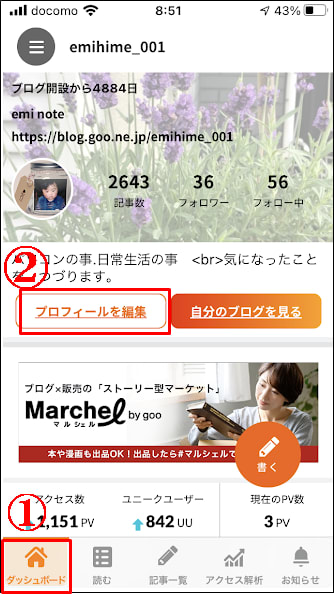
2.「プロフィールを編集」の「ヘッダ画像を変更」。

3.「その他の写真を追加選択」。

4.画像を選択し「完了」。

5.画像のトリミングをし(表示したい部分)「確定」。

6.「自分のブログを見る」。
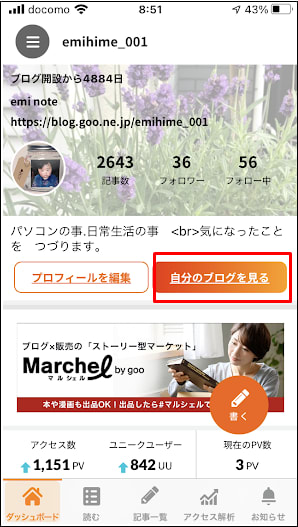
7.変更されました。「完了」

現在のboo blog画面
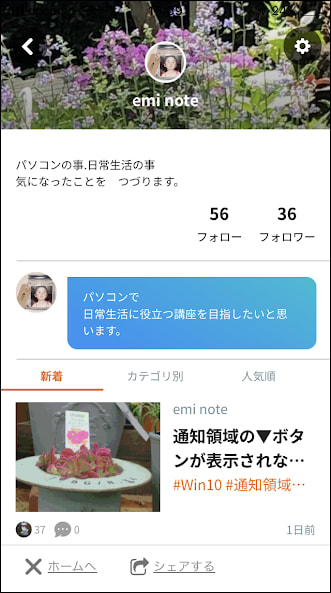
*注意 再度画像を変更する場合は
「その他の写真を追加選択」が表示されません。
スマホの電源Offにし 再度ONにしてからでないと画像が表示されません。(iPhoneの場合です)